您好,登录后才能下订单哦!
本篇内容主要讲解“css如何解决高度不一致问题”,感兴趣的朋友不妨来看看。本文介绍的方法操作简单快捷,实用性强。下面就让小编来带大家学习“css如何解决高度不一致问题”吧!
css解决高度不一致的方法:1、给input加上“box-sizing: border-box;”;2、给button加上“box-sizing: content-box;”。
本文操作环境:windows7系统、HTML5&&CSS3版、Dell G3电脑。
css如何解决高度不一致问题?
css中input与button高度不一致的原因及解决方法
首先说下input和button高度不一致的原因
之前在学习react项目,写todolist的时候遇到了这样的小问题,查阅了一些资料 发现网上说什么的都有,五花八门,经过我查阅资料,发现对不齐是因为行内元素的基线是不同的,所以会导致高低不同。解决办法也很简单给每个元素加上 ↓ 就可以了。
vertical-align:middle;
.target {
vertical-align:middle;
width: 200px;
height: 30px;
border: 1px solid #ccc;
box-sizing: border-box;}.red-btn {
vertical-align:middle;
width: 100px;
height: 30px;
background: lightcoral;
color: #fff;} <Fragment>
<p className="App">
<p className="App-header">
<img src={logo} className="App-logo" alt="logo" />
</p>
<p>
<input className='target' value={this.state.inputValue} onChange={this.handleInputChange} />
<button className='red-btn' onClick={this.handleBtnClick}>add</button>
</p>
<ul>
{
this.getTodoItems()
} </ul>
</p>
</Fragment>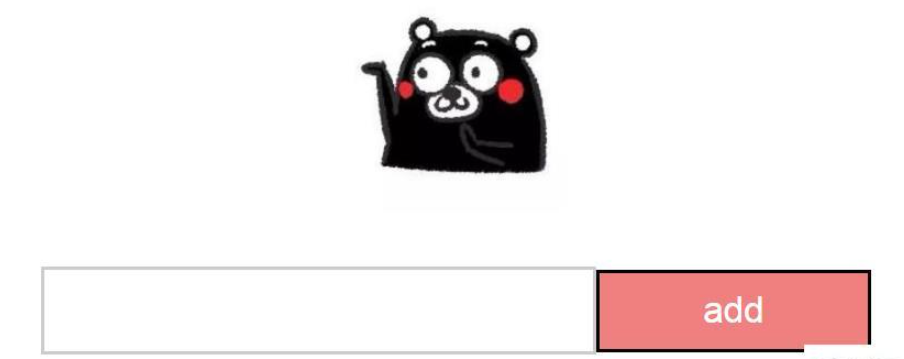
然后说下input高度会比button高两像素的原因
button在高度计算上始终使用了Quirks模式。在Quirks模式下,边框的计算是在元素的宽度内的,而不像标准模式一样计算在外部(button的高度包含边框的高度,而文本框text则不包含边框高度。)
解决办法也很简单,就是给input加上 ↓
box-sizing: border-box;
或者给button加上 ↓ 就可以了
box-sizing: content-box;
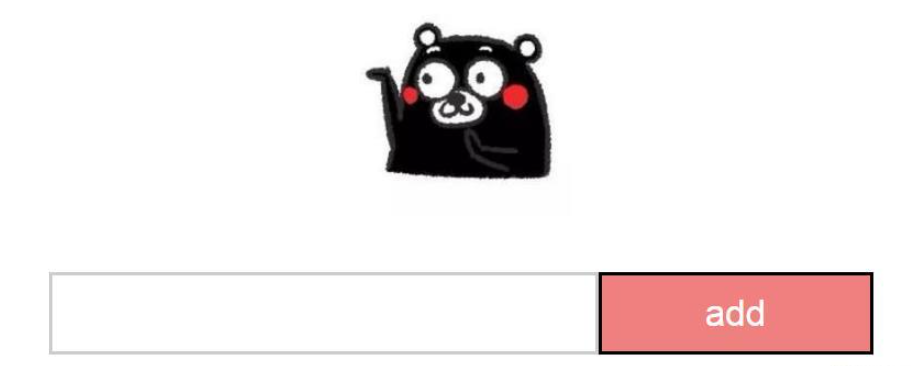
到此,相信大家对“css如何解决高度不一致问题”有了更深的了解,不妨来实际操作一番吧!这里是亿速云网站,更多相关内容可以进入相关频道进行查询,关注我们,继续学习!
免责声明:本站发布的内容(图片、视频和文字)以原创、转载和分享为主,文章观点不代表本网站立场,如果涉及侵权请联系站长邮箱:is@yisu.com进行举报,并提供相关证据,一经查实,将立刻删除涉嫌侵权内容。